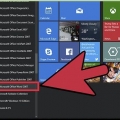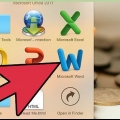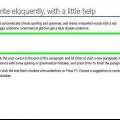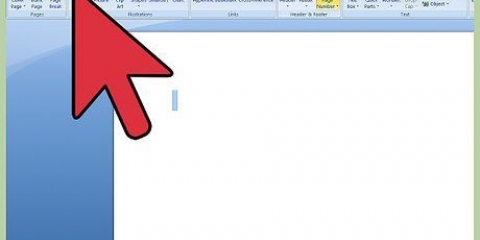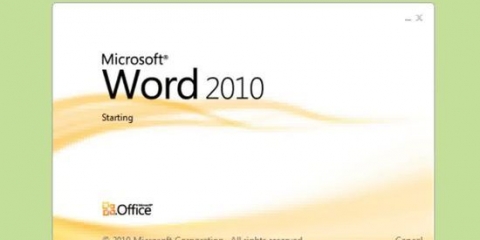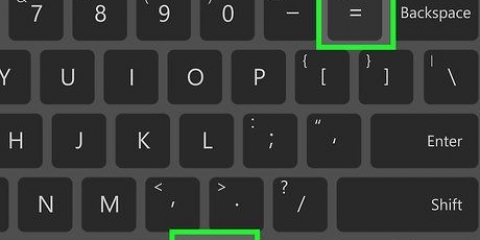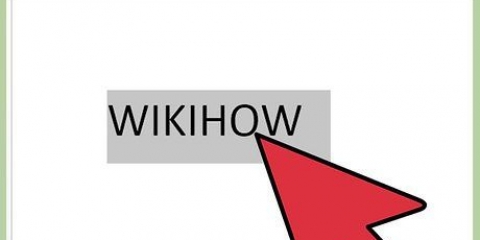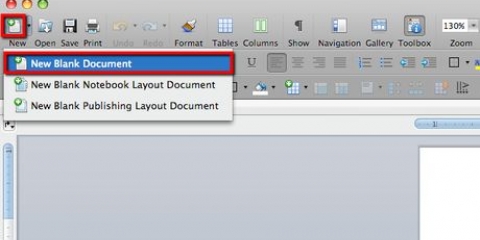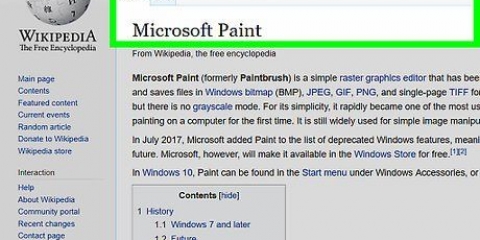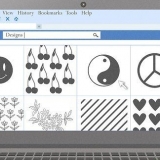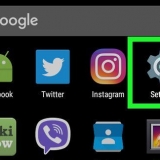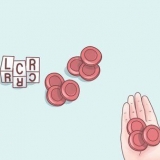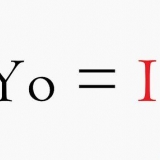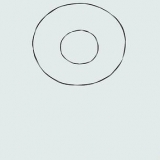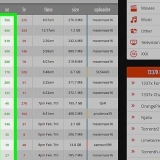Wenn Sie wirklich ein größeres Poster benötigen, können Sie die Datei erstellen, auf einem USB-Stick speichern und von einem professionellen Druckdienst drucken lassen. Ein gängiges Format, das von allen Heimdruckern unterstützt wird, ist A4 (21 x 29,7 cm). Sie können A4-Papier überall dort kaufen, wo Druckpapier verkauft wird.

Klicken Sie oben auf die Registerkarte "Einfügen". Klicken Sie auf "Textfeld" in der oberen rechten Ecke von Word. Wählen Sie die Option "Einfaches Textfeld", um ein Textfeld hinzuzufügen. Geben Sie einige Wörter ein, die Sie oben auf dem Poster groß sehen möchten. Klicken Sie auf die Registerkarte „Start“, um zu den Schriftartoptionen zurückzukehren und eine leicht lesbare Schriftart und eine geeignete Schriftgröße auszuwählen. Sie können auch Farben auswählen, wenn Sie ein Poster in Farbe erstellen möchten. Ziehen Sie die Ränder des Textfelds, bis Sie die gewünschte Größe erhalten. Sie können das Textfeld auch komplett verschieben, indem Sie den Mauszeiger über eine der Zeilen bewegen und dann ziehen. Eine andere Möglichkeit, eine Überschrift einzufügen, besteht darin, auf der Registerkarte "Einfügen" auf "Wordart" zu klicken und dann ein Design auszuwählen. Dies ist eine schnelle Möglichkeit, Ihren Text zu stilisieren, ohne bestimmte Schriftarten und Schriftgrößen auswählen zu müssen.

Wenn Sie an mehreren Stellen des Posters Text hinzufügen möchten, geben Sie jedes Textstück in ein eigenes Textfeld ein. Dies erleichtert das separate Formatieren und Verschieben von Textabschnitten. Um die Richtung Ihres Textes zu ändern, klicken Sie auf eine der Richtungsoptionen im Abschnitt „Absatz“ der Registerkarte „Start“. lesen Tipps zum Ändern der Textrichtung in Microsoft Word.

Legen Sie das entsprechende Papierformat in Ihren Drucker ein. Stellen Sie sicher, dass es dem Papierformat entspricht, das Sie für Ihr Poster ausgewählt haben. Klicken Sie auf das Menü "Datei" in der oberen linken Ecke. Klicken Sie auf `Drucken`. Wählen Sie Ihren Drucker, Farbeinstellungen und andere Einstellungen. Klicken Sie auf `Drucken`.
Erstellen sie ein poster mit microsoft word
In diesem Artikel erfahren Sie, wie Sie ein Dokument in Postergröße in Microsoft Word für Windows oder macOS erstellen. Bevor Sie beginnen, stellen Sie sicher, dass Ihr Drucker größere Formate drucken kann und dass Sie das gewünschte Papierformat haben. Wenn Sie das Poster nicht zu Hause drucken möchten (oder können), können Sie die Datei mitbringen oder an einen professionellen Druckdienst senden.
Schritte

1. Öffnen Sie Microsoft Word. Falls noch nicht geschehen, starten Sie Microsoft Word über das Startmenü (Windows) oder den Anwendungsordner (macOS). Dadurch wird die App auf der Seite "Neu" geöffnet.

2. Klicken Sie auf die OptionLeeres Dokument. Dies sollte die erste Option in der Liste der neuen Dateitypen sein.

3. Klicken Sie auf die RegisterkarteLayout oder Seitenlayout. Der Name der Registerkarte unterscheidet sich je nach verwendeter Version, aber Sie sehen immer eine dieser Optionen oben in der App.

4. Klicken Sie in der Symbolleiste aufFormat. Es befindet sich oben links in der App. Dadurch werden Ihnen verschiedene Formatoptionen für Ihr Dokument angezeigt.

5. Wählen Sie eine Größe für Ihr Poster. Denken Sie daran, dass ein Heimdrucker große Papierformate möglicherweise nicht unterstützt. Um ein benutzerdefiniertes Format auszuwählen, klicken Sie unten im Menü auf "Weitere Papierformate" und treffen Sie Ihre Auswahl.

6. Wählen Sie die Anzeigerichtung für Ihr Poster. Wenn Sie Ihr Poster im Querformat (horizontal) drucken möchten, klicken Sie auf das Menü "Ausrichtung" auf der Registerkarte "Seitenlayout" und wählen Sie "Querformat". Wenn es Ihnen nichts ausmacht, dass das Poster im Hochformat (vertikal) gedruckt wird, überspringen Sie diesen Schritt.

7. Erstellen Sie eine Überschrift. Viele Poster haben eine große Überschrift mit Text oben. Um eine Überschrift hinzuzufügen, gehen Sie wie folgt vor:

8. Bilder zum Poster hinzufügen. Wenn Sie ein bestimmtes Foto oder Bild zum Poster hinzufügen möchten, können Sie es einfügen, indem Sie auf die Registerkarte "Einfügen" klicken und dann "Fotos" auswählen. Wenn Sie ein Foto unter der Überschrift platzieren möchten, ziehen Sie das Textfeld der Überschrift so, dass es sich über dem Foto befindet.
Sie können auch Formen einfügen und ändern. Um eine Form einzufügen, klicken Sie auf die Registerkarte „Einfügen“ und wählen Sie „Formen“. Dann können Sie eine Form auswählen und mit der Maus an der gewünschten Stelle zeichnen. Sie können Formen eingeben, indem Sie darauf doppelklicken, um den Cursor zu aktivieren.

9. Normalen Text hinzufügen. Um Text zu Ihrem Poster hinzuzufügen, müssen Sie ein weiteres Textfeld hinzufügen, wie beim Erstellen der Überschrift (auf der Registerkarte `Einfügen`) und danach können Sie eingeben, was Sie möchten. Dann können Sie den Text mit den gewünschten Schriftarten und Ausrichtung in der Registerkarte `Start` anpassen.

10. Speichern Sie Ihr fertiges Poster. Klicken Sie dazu oben links auf das Menü „Datei“, wählen Sie „Speichern unter“ und speichern Sie das Dokument dann am gewünschten Ort.

11. Drucken Sie das Poster. Wenn Sie das Poster zu Hause ausdrucken möchten, gehen Sie bitte wie folgt vor:
Tipps
- Um einen Rahmen um Ihr Poster hinzuzufügen, klicken Sie auf die Registerkarte "Design" und wählen Sie "Seitenränder".
"Erstellen sie ein poster mit microsoft word"
Оцените, пожалуйста статью